浏览器的拦截功能在哪里关闭
更新时间:2023-11-14 11:14:18作者:xiaoliu
随着互联网的快速发展,我们经常会遇到各种弹窗广告和网站弹窗的干扰,为了提高用户体验和保护用户的隐私安全,浏览器厂商们纷纷引入了拦截功能。而在使用Edge浏览器时,有时我们也会遇到一些不必要的弹窗拦截,这就需要我们知道如何关闭这一功能。接下来我们将一起探讨Edge浏览器的拦截功能在哪里关闭,以及如何关闭网站弹窗拦截功能。
具体方法:
1.首先,我们点击进入edge浏览器,可使用快速查找工具进入at。
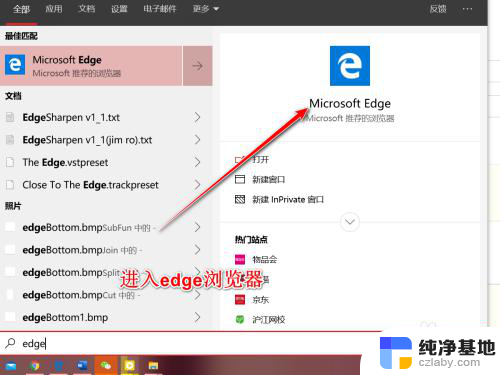
2.进入edge浏览器之后,我们点击右上角3个点功能。并选择其中的设置。
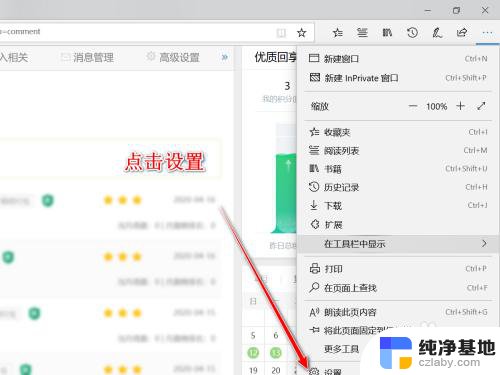
3.打开设置对话框之后,我们点击左侧的隐私和安全性选项卡。
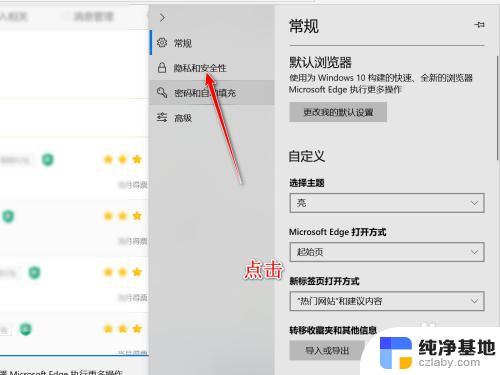
4.向下滑动该选项卡,我们在内容中可以找到安全性这一栏。
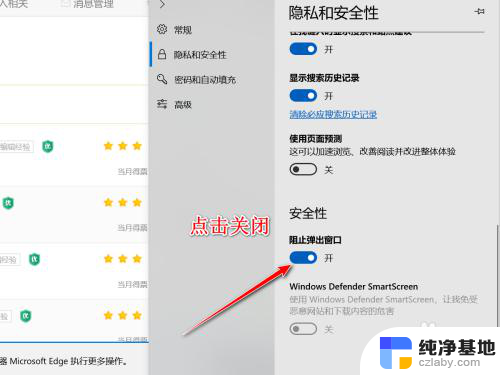
5.默认情况下该来弹出窗口是处于打开的拦截状态,我们点击进行关闭即可。
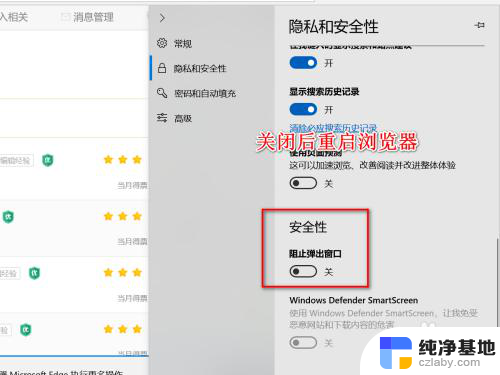
以上就是浏览器的拦截功能关闭的方法,如果还有不清楚的用户,可以参考以上步骤进行操作,希望对大家有所帮助。
- 上一篇: 微信如何设置特别提醒
- 下一篇: 华为手机声音变小了怎么办
浏览器的拦截功能在哪里关闭相关教程
-
 怎么关闭qq浏览器弹出窗口拦截功能
怎么关闭qq浏览器弹出窗口拦截功能2024-03-06
-
 电脑怎么关闭弹窗拦截功能
电脑怎么关闭弹窗拦截功能2024-01-18
-
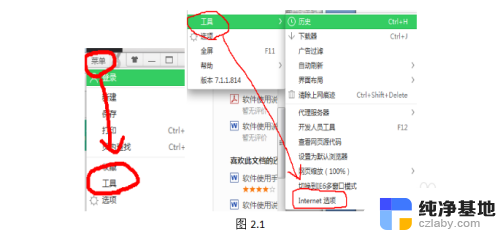 浏览器拦截的网址怎么解除
浏览器拦截的网址怎么解除2023-12-05
-
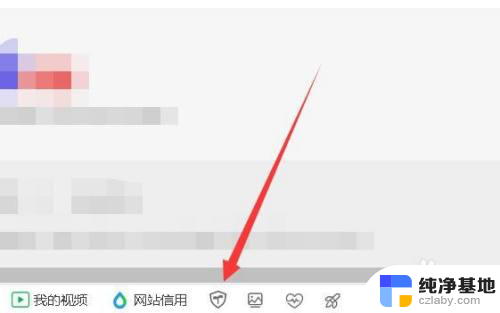 浏览器青少年模式在哪里设置
浏览器青少年模式在哪里设置2024-05-09
电脑教程推荐